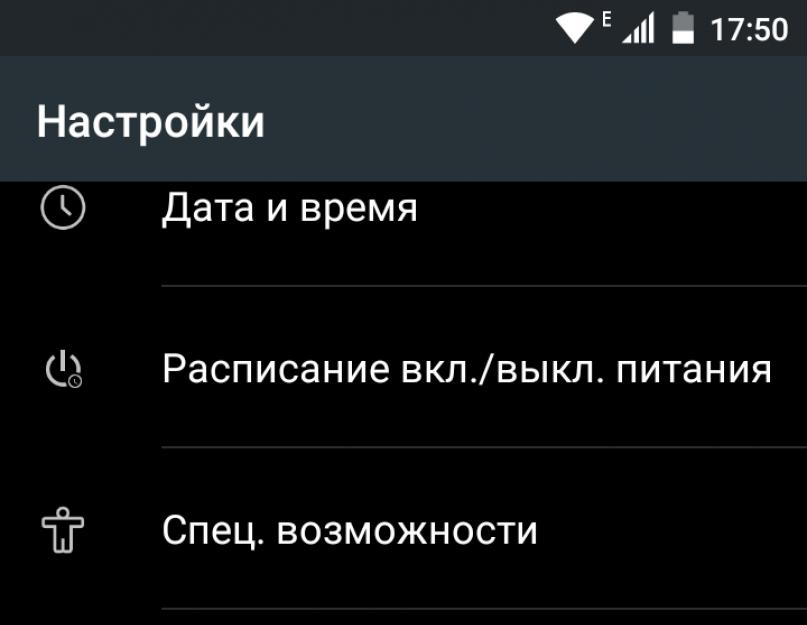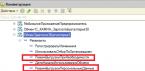При покупке подержанного телефона или неудачной прошивки могут появиться проблемы при соединении с мобильной сетью. Причина тому - слетевший IMEI, который очень просто восстанавливается.
Международный идентификатор мобильного оборудования. Когда ваш телефон связывается с мобильной сетью, он передаёт два основных идентификатора - номер вашей SIM-карты и IMEI телефона . Это пятнадцатизначный код из десятичных цифр: с первой по восьмую - модель и место происхождения, после - серийный номер, а последняя цифра - контрольная, вычисляемая по алгоритму Луна на основе предыдущих.
Во времена, когда телефоны ещё обладали кнопками, IMEI был тем самым маячком, по которому милиция находила украденные телефоны. С появлением же операционной системы Android, предоставляющей пользователю полный контроль над устройством, IMEI перестал быть клеймом и превратился в параметр, который можно очень просто изменить или потерять при неудачном стечении обстоятельств.
Чтобы узнать ваш IMEI, наберите на телефоне номер: *#06#.
Или посмотрите его в настройках.

IMEI должен быть указан под крышкой вашего устройства, чаще всего под батареей и на коробке, в которой вы его покупали.
Видео: как узнать IMEI андроид-устройства за пару тапов
Почему слетает IMEI и как его восстановить/изменить
Основная причина утери IMEI - неудачная прошивка телефона, чуть реже - попытка получения root-прав.
Как уже было сказано выше, IMEI - один из основных идентификаторов вашего телефона при связи с мобильной сетью. И если он слетел (все значения выставляются на 0), могут возникнуть проблемы со связью.
Если вы купили подержанный телефон и обнаружили несоответствие IMEI, указанного в телефоне, с тем, который прописан под батареей - лучше не устанавливайте исходный IMEI.
Что стоит помнить про IMEI:
- удаление IMEI - это смена IMEI на нулевое значение (000000000000000), восстановление IMEI - это смена IMEI на его изначальное значение;
- не существует способов восстановить изначальный IMEI, если вы его не знаете, так как информация о нём нигде не сохраняется;
- если определить исходный IMEI не представляется возможным, вы всегда можете его выдумать или сгенерировать;
- ни в коем случае не доверяйте сервисам, предлагающим узнать ваш изначальный IMEI для восстановления - эти люди мошенники и предлагают невозможное;
- единственный способ найти ваш пропавший/украденный телефон по IMEI - обратиться в полицию.
Восстановление через инженерное меню
Для смены IMEI, вам понадобится войти в инженерное меню. Войти в него можно, набрав специальный номер на вашем андроид-устройстве. Самый распространённый номер для входа в инженерное меню - *#3646633#* . А если он вам не поможет, попробуйте эти:
| Производитель | Сервисный код |
| процессор МТК | *#*#3646633#*#*, *#*#54298#*#* |
| Samsung | *#*#8255#*#*, *#*#4636#*#* |
| HTC | *#*#8255#*#*, *#*#4636#*#*, *#*#3424#*#* |
| Sony | *#*#7378423#*#* |
| iPhone 5 на Android | *#*#4634#*#* |
| Phylips, Fly, Alcatel | *#*#3646633#*#* |
| Huawei | *#*#2846579#*#* |
Помимо вышеприведённого списка номер для входа инженерное меню должен быть указан в инструкции к вашему устройству.
Смена IMEI через вкладку GPRS

Смена IMEI через вкладку CDS Information

Видео: восстановление IMEI через инженерное меню
Восстановление IMEI при помощи приложений
Если у вас возникли трудности со входом в инженерное меню, либо инженерное меню недоступно на вашем устройстве, вы всегда можете сменить IMEI при помощи приложений. Как было сказано выше, последняя цифра IMEI является контрольной и генерируется по алгоритму Луна на основе предыдущих. И если вы хотите прописать неродной IMEI, то лучше сгенерировать его при помощи одного из таких приложений.
Чтобы скачать приложение для смены IMEI, зайдите в Play Market и введите в строке поиска слово IMEI.

Все найденные приложения для смены IMEI идентичны, и мы рассмотрим их на примере Chamelephone. Стоит сказать, что каждое из приложений требует наличия root-прав, а это уже отдельная история.
Получение root-прав
Root-права или права суперпользователя предоставляют пользователю особые полномочия, такие как:
- удаление системных файлов;
- встраивание программ и мелодий;
- удаление рекламы;
- разгон процессора;
- активация скрытых функций Android.
Наличие Root-прав понадобится для некоторых последующих действий при очистке устройства. Получение root-прав аннулирует гарантию вашего устройства. Каждое устройство обладает особенностями, и риск повредить систему при получении root-прав или после всегда остаётся. Обладая root-правами, вы не сможете получать гарантийные обновления операционной системы.
- Если вы ранее не устанавливали приложения из внешних источников, зайдите в настройки Android и откройте вкладку «Безопасность» в разделе «Личные данные».

- Активируйте параметр «Неизвестные источники».

- Скачайте из интернета последнюю версию Framaroot. У этого приложения есть аналоги и в Play Market, но они могут оказаться не столь надёжны.
- Установите Framaroot. Если установщик заблокирует процесс, выберите пункт «Дополнительная информация» и кликните «Всё равно установить (небезопасно)».

- Запустите Framaroot и выберите пункт «Установить SuperSU», после чего нажмите на любой из методов получения root-прав. После получения перезагрузите устройство.

- Существует вероятность, что ваше устройство не поддерживается этим приложением. Можно попробовать альтернативные программы, но это повысит риск «уронить» вашу систему. Лучше всего будет узнать индивидуальный метод получения root-прав для вашего устройства.
Нередки ситуации, когда, например, после обновления прошивки и последующей установки всех приложений, вы не можете выйти в интернет, совершать вызовы или написать SMS. Дело в том, что вместе со сменой прошивки происходит смена программной оболочки устройства, при этом обновляются коды, удаляются нежелательные процессы, происходит создание новой структуры.
Но надо понимать, что любая ошибка, допущенная во время установки каких-либо элементов программы, может вызвать нарушение в системе, приводящее к утере IMEI – специального номера, хранящегося в прошивке аппарата и идентифицирующего его в сети. Посмотреть его можно на упаковке (коробке), в инструкции прилагаемой к смартфону (гарантийном талоне), под батареей самого аппарата.
Если ваше устройство рассчитано на две сим-карты, то будет указано два IMEI.
На нормально функционирующем телефоне узнать идентификационный номер не представляет никаких сложностей – в поле ввода телефонного номера нужно набрать следующую комбинацию символов: *#06# (на некоторых устройствах ещё нажимается кнопка вызова), тогда на экране должна появиться соответствующая информация. Если же ваш запрос не увенчался успехом, значит произошёл тот самый сбой, о котором сказано выше.
Но, не всё так безнадёжно – идентификационный номер не изменился и никуда не делся, а просто лишился собственной регистрационной силы, в этом и кроется причина отказа основных функций вашего устройства. О том, что можно сделать в сложившейся ситуации, мы сейчас и расскажем.
Есть несколько способов восстановления работоспособности Android-устройства.
Первый, и самый надёжный – довериться услугам специализированного сервиса, нужно только узнать его местонахождение. Но мы же не привыкли искать лёгких путей!
Те, кто любит эксперименты, и те, кто уверен в себе, могут сразу переходить ко второму способу.
Перед тем, как воспользоваться этим способом, то должны знать, что вам необходимы права «Суперпользователя» (или ). Теперь, нужно записать IMEI своего аппарата (см. абзац выше), далее пошагово:
Скачиваем и устанавливаем программу .
Открываем утилиту, на запрос даём разрешение и находим папку «data», заходим в неё, далее находим папку «nvram», затем «md.», где находится папка «NVRAM», которую удаляем и ждём, пока наш Андроид не создаст заново файлы, после чего должно появиться окно, в котором будет определяться оператор используемой сети.
Заходим в инженерное меню, набрав в поле ввода номера следующую комбинацию символов: *2366*#
Ищем CDS Information, затем - Radio Information, и - Phone 1.
В строке после букв AT+ вписываем Е, должно получиться: AT+EGMR=1,7,»» и ещё AT+EGMR=1,10,»»
Теперь выбрав AT+EGMR=1,7,»» в кавычках вписываем свой идентификационный номер первой сим-карты (получается AT+EGMR=1,7,»967311665444199″), после этого, под строкой жмём SEND AT COMMAND, ниже должна появиться запись «AT command is mSent».
Те, кто пользуется смартфонами на базе китайских процессоров MediaTek прекрасно знают, что такое неверный IMEI. Что делать если слетел IMEI на Android? Чаще всего это происходит после прошивки или общего сброса смартфона. Не переживайте, большинство таких ошибок поправимы.
Навигация по записи:
Восстановление IMEI на Android не займет много времени, если вы заранее сделаете бекап NVRAM и NVDATA из вашего аппарата.
Где хранится IMEI на Android?
Чтобы сделать бекап IMEI нужно знать где он хранится. На устройствах с процессорами MediaTek (90% Китайских смартфонов и 50% бюджетных устройств известных производителей) IMEI хранится в NVRAM. Помимо IMEI в нем хранятся данные о калибровках беспроводных модулей, идентификационная информация (IMEI, MAC), а также настройки некоторого оборудования.
В прошивке устройства предусмотрена отдельная область памяти, которую называют NVRAM, во время первого запуска смартфона информация оттуда копируется в каталог /data/nvram. После этого данные в этом каталоге могут изменится по разным причинам, включая кривые руки при прошивке.
Как можно повредить NVRAM
- Форматирование смартфона через SP Flash Tool
- Использование неправильной версии SP Flash Tool
- Переразметка памяти
- Частичная прошивка
- Прерванный процесс прошивки смартфона
Признаки поврежденного NVRAM, или как узнать, что слетел IMEI
- При вводе *#06# в звонилке появляются пустые поля под IMEI 1 и IMEI 2
- При включенном Wi-Fi появляется виртуальная сеть «Nvram warning err = 0x10»
Бекап IMEI на Android с помощью SP Flash Tool
Чтобы сделать бекап IMEI, первым делом нужно зарядить свой смартфон как минимум на 40%. Далее, нужно установить драйверы для своего устройства, а также SP Flash Tool. Далее по порядку:
- Нажать Scatter-loading и выбрать scatter файл из официальной прошивки для своего аппарата
- Переключится на вкладку Readback
- Нажать кнопку Add, ниже появится новая строчка. Дважды нажать на новую строчку и ввести название файла для сохранения. Укажите папку, куда сохранится прошивка IMEI и назовите nvram.img, нажмите сохранить.
- Появится окно Readback block start address. В Region нужно выбрать EMMC_User (MT6592 и выше). В текстовом редакторе открыть scatter файл от вашей прошивки и найти пункт NVRAM, выглядит примерно так
- Скопировать значения linear_start_addr и partition_size в SP Flash Tool в Start Address и Length соответственно
- Перепроверить введенные данные и нажать Read Back
- Выключить смартфон, извлечь и снова вставить аккумулятор, если такой возможности нет, то подождать 1 минуту после выключения. Выключенный смартфон подключить к ПК исправным кабелем, программа подхватит смартфон и через несколько секунд появится небольшое окошко с зеленой галочкой, значит всё правильно.
- Отключить смартфон от ПК и проверить сохраненный файл по пути, который вы указывали в 3 шаге.

Для смартфонов с процессорами серии MT67xx дополнительно нужно сохранить NVDATA. Проделайте всё так же, как в инструкции выше начиная с 3 пункта.
Восстановление IMEI после прошивки с помощью SP Flash Tool
- В SP Flash Tool указать свой Scatter файл и нажать «CTRL+ALT+V»
- В верхнем меню программы отметить пункт Window – Write Memory
- Переключится на вкладку Write Memory
- Заполнить пункт File Path нажав на иконку папки и выбрав свой бекап NVRAM
- В пункте Region выбрать EMMC_USER (для MT6592 и выше)
- Открыть свой Scatter в текстовом редакторе и скопировать linear_start_addr в строку Begin Address (HEX)
- Нажать Write Memory
- Выключенный смартфон подключить к компьютеру стандартным кабелем. Программа увидит смартфон и запишет указанный участок памяти, то есть устранит неверный IMEI.
Для смартфонов MT67xx нужно проделать то же самое для NVDATA.

После этого нужно прошить аппарат полной заводской прошивкой в соответствии с инструкцией для вашего смартфона. После прошивки нужно включить телефон и сделать сброс через настройки. Иногда нужно прошивать полную прошивку в режиме Firmware Upgrade.
Данная прошивка IMEI должна всегда хранится на компьютере или облачном сервисе, главное, чтоб к нему всегда был доступ, это намного проще, чем исправлять неверный IMEI вручную.
Восстановление IMEI через инженерное меню
Главный плюс этого метода заключается в том, что вам не понадобятся ни рут права, ни какие-либо дополнительные программы, всё делается непосредственно в телефоне. Итак, чтобы изменить IMEI через инженерное меню вам понадобится сам IMEI, который можно подсмотреть на коробке от смартфона, либо под крышкой телефона.
Как изменить IMEI через инженерное меню:
- Откройте телефон и введите *#*#3646633#*#* (комбинация для вашего устройства может отличатся)
- Открылось инженерное меню, откройте вкладку Connectivity
- Перейдите в CDC Information — Radio Information
- В этом подменю есть 2 пункта: Phone 1 и Phone 2, это первый и второй слот для Sim-карт, открывайте Phone 1
- В строке, где «AT+» введите букву «E» на английском и нажмите на AT+EGMR=1,7,»IMEI» (вместо IMEI нужно ввести ваш первый IMEI) и нажмите Send AT Command. После этого должно появится сообщение с фразой Ok, значит IMEI встал на место.
ВАЖНО! После AT+ нужно поставить пробел!
- Проделайте те же операции с Phone 2, только здесь нужно выбрать AT+EGMR=1,10,»IMEI». Не забудьте пробел после AT+.
- Перезагрузите смартфон и проверьте IMEI командой *#06#.
Готово! Вы изменили IMEI через инженерное меню. Настоятельно рекомендую вводить именно тот IMEI, который был в телефоне, иначе возможны неполадки в работе мобильной связи.
Восстановление IMEI с MAUI META
Этот метод предполагает наличие ПК. Вам понадобится программа MAUI META , установленные драйвера (полный пакет и CDC драйвер) и только что прошитый телефон (желательно). Также вам понадобится файл «BPLGUInfoCustomAppSrcP****» из установленной прошивки.
Главная сложность восстановления IMEI через MAUI META заключается в правильном подключении устройства в META Mode, один из способов:
- Установите и запустите MAUI META
- Нажмите Reconnect, индикатор в программе начнет мигать
- Выключите телефон, зажмите Громкость вверх и подключите к ПК
- В диспетчере устройств в разделе «Порты» появится устройство MTK USB Port
- Отключите устройство от ПК, отключите и подключите аккумулятор, нажмите Reconnect в программе и снова подключите с зажатой Громкость вверх, снова появится MTK USB Port и программа выдаст ошибку, нажмите Disconnect
- Включите опцию «Connect smatphone in META mode» и нажмите Reconnect
- Подключите устройство не зажимая никаких кнопок
- Мигающий индикатор стал желтым, значит смартфон подключился, можно восстанавливать IMEI!

Для всех устройств методы входа в META Mode разные! Напишите в комментарии «Не могу подключится к MAUI META, моё устройство Lenovo A5000» указав свою модель устройства!
Если после удачного подключения всплыло окно программы закройте его, нажмите Action — Open NVRAM database и выберите файл «BPLGUInfoCustomAppSrcP****» из установленной прошивки. Далее по инструкции:
- В выпадающем меню выберите IMEI download
- Появилось окно редактирования IMEI, нажмите Change NVRAM Database file и снова выберите файл из прошивки
- Введите IMEI без последней цифры в поле IMEI и нажмите Download to Flash, также поступите со вторым IMEI если есть
- Закройте окно, нажмите Disconnect и перезагрузите смартфон
- Проверьте IMEI комбинацией *#06#
Более наглядно в видео.
Как у вас прошло восстановление IMEI после прошивки? Если возникли проблемы напишите в комментарии и вам обязательно помогут.
Ответы на частые вопросы
Ошибка «this command is not allowed in userbuild»
Данная ошибка возникает если вы не поставили пробел после «AT+», просто добавьте пробел и IMEI будет восстановлен.
Иногда обладатели китайских смартфонов сталкиваются с проблемой сброса IMEI. В основном это происходит при применении "Возврата к заводским настройкам". Если нет I MEI - телефон теряет сигнал связи GSM, он не принимает звонки и не осуществляет исходящих звонков. Может даже отображаться оператора и сигнал связи: МТС, Киевстар, Лайф и т.д., но принимать и звонить не будет. На некоторых моделях будет отображается "IMEI неверный" или "IMEI отсутствует" для обоих сим-карт.
Уверенно определить есть ли IMEI можно, набрав *#06# в меню набора вызова. На экране появится IMEI: " 15-значный код" либо нет. (иногда надо ввести *#06# и нажать вызов ).
Большая проблема кажется, особенно когда в сервисе берут не мало денег. Однако сама процедура восстановить IMEI в телефоне это просто и быстро.
Дальше предоставлены способы как восстановить IMEI на китайских смартфонах. Если вы планируете использовать их, поймите, что телефоны и прошивки разные, описанные примеры могут не подойти для вашего телефона, и самостоятельное неверное изменение в инженерных настройках может привести к не корректной работе, отладки девайса и снятия его с гарантийного обслуживания, действуете на свой страх и риск. Автор не несет ответственности за применение этой инструкции.
Изначально, нужно проверить IMEI - набрав *#06# вызов
Способ 1
Ести IMEI нет, необходимо сделать следующие действия для его восстановления:
1. Выключить и извлечь сим-карты. 15 цифр IMEI переписать, они указанны на задней панели телефона под батареей, если телефон неразборный, как копия iPhone 5, посмотрите на гарантийном талоне или на коробке. Включите телефон.
Если ничего не произошло, попробуйте следующие кода для входа в инженерное меню.
- *#*#54298#*#* или *#*#3646633#*#* - процессор МТК
- *#*#8255#*#*, *#*#4636#*#* - замена имей на Samsung
- *#*#3424#*#*, *#*#4636#*#*, *#*#8255#*#* - замена имей на HTC
- *#*#7378423#*#* - замена имей на Sony
- *#*#4634#*#* - замена имей на айфон 5С Андроид
- *#*#3646633#*#* - замена имей на Philips, Fly, Alcatel
- *#*#2846579#*#* - замена имей на Huawei
3. Пункт меню d: CDS Information > Radio Information > Phone 1


4.Поместите курсор после AT+ и введите EGMR=1,7,"", используя английский алфавит. Система предложить вариант EGMR=1,7,"" выберите его, или введите символы самостоятельно.


5. Курсор поставьте в кавычках и введите код IMEI, т.е 15 цифр. Должна получится надпись: AT+EGMR=1,7,"123456789101112" , где 123456789101112 - 15 значный IMEI.
7. Если телефон на 2 сим-карты, для восстановления второго IMEI повторите пункты 5 и 6 с только с кодом AT+EGMR=1,10,"123456789101112", где 123456789101112 - 15 цифр IMEI второй симки.
8. Выйдите из инженерного меню и перезагрузите телефон.
9. Проверьте IMEI код - *#06#. На экране должны появиться введенные кода.
10. Выключите и вставьте сим-карты в телефон. Попробуйте осуществить вызовы, телефон будет работать.
Если восстановить ИМЕЙ не получилось, значит, либо что-то было сделано с ошибкой, либо данный способ не подходит для вашего устройства. Не меняйте другие настройки, если вы не уверены к чему это приведет. Это может привести к некорректной работе или выходу из строя вашего девайса.
Способ 2
1. Скачать архив МТК65хх.zip или файл MTK65xx.apk
2. Извлечь приложение из архива
3. Вытащить сим карты из телефона
4. Установить приложение на смартфон
5. При первом запуске приложение уведомит о типе вашего Android устройства, после ознакомления нажмите кнопку ok
6. Приложение считает IMEI, если не считало нажать кнопку считать
7. Снять галочку с ”одинаковые IMEI” вписать новые IMEI.
8. Нажать кнопку ”выйти”. Перезагрузить Android устройство
Способ 3
Обладатели китайских гуглофонов на базе МТК6515 могут столкнуться с проблемой потери IMEI в результате перепрошивки или сброса на заводские настройки. Как выяснилось проблема характерна для прошивок, где файл "M POB_001" , c IMEI в зашифрованном виде, находится в /data/nvram/md/NVRAM/NVD_IMEI , которая перезаписывается про рефлешинге. В современных прошивках данный файл размещают в /nvram/md/NVRAM/NVD_IMEI , тут он уже не пропадает.
Если Вы не уверены в прошивке, перед обновлением / сбросом настроек, рекомендуем сохранить данный файл на флеш-карте. Сделать это можно при помощи эмулятора терминала, например: Android Terminal Emulator (есть на плей маркете), или Better Terminal Emulator Pro . Запускаем после установки и вводим в командной строке код:
su, и соглашаемся с предоставлением рутовых прав.
Теперь собственно процедура прописывания IMEI:
echo "AT+EGMR=1,7,"IMEI_1"" > /dev/pttycmd1
echo "AT+EGMR=1,10,"IMEI_2"" > /dev/pttycmd1
Где IMEI_1 и IMEI_2 - 15 цифр 1-го и 2-го IMEI соответственно.
Способ 4
Если ИМЕИ лежит не в прошивке, а в ЕЕПРОМе. Тогда сменить его очень просто с помощью комплектного дата-кабеля (не прошивочного) и программы Гипертерминал, которая входит в любой Windows.
Инструкция по смене IMEI через Hyperterminal:
1) подключить телефон в режиме ком-порт к компьютеру через USB шнурок. Если используете Windows: вызываем hyperterminal - > выбираем виртуальный порт на котором подключен телефон, после подключения набираем AT - в ответ в окне должны получить OK, т.е. через компорт подключен;
2) далее набираем тестовую команду (определяет поддерживается ли смена IMEI):
AT+EGMR=?
если поддерживается (ОК)- вбивай новый
AT+EGMR=1,7,"IMEI"
(вместо IMEI - реальные цифры imei).
Если двухсимовик - второй imei меняется командой AT+EGMR=1,10,"IMEI"
(вместо IMEI - реальные цифры imei).
Кстати первый параметр команды - нолик-чтение, единичка-запись.
at+egmr=0,7
+EGMR: "135790246811220" - просмотр первого IMEI
At+egmr=0,10
+EGMR: "135790246811220" - просмотр второго IMEI
Если они различаются то по *#06# на клавиатуре аппарата отображаются оба, если совпадают - только один.
Беда пришла откуда не ждал. И хотя это бедой нельзя назвать, но все же по-началу доставила некоторое неудобство. Причина данной ситуации исходила из желания отформатировать память телефона программой SP Flash Tool по причине уменьшения ее объема после прошивки. Но чтобы это делать правильно — для начала надо было собрать нужную информацию. Но я торопился и за что поплатился.
Поразгребав кучи разной инфы в Сети и опробовав на скороту безрезультатно несколько методов — вспомнил, что у меня есть, установленная на компьютере программа MtkDroidTools , в функции которой входит восстановление IMEI -ев. Единственное — на ОС «семерке » она жутко тормозила и пришлось перейти на старую добрую XP (благо, что кроме «семерки » на ПК еще есть три ОС), где данная программа просто летала.
Устанавливается просто. Надо только распаковать архив. Я установил папку в корневой каталог. Запустил программу. На телефоне крайне желательно иметь рут доступ и хотя программа MtkDroidTools может давать временный рут, но у меня этого не было не разу. Для подключения телефона воспользовался стандарнтым USB-кабелем. В Настройках гаджета на вкладке — Для разработчиков активировал строку — Отладка по USB . После некоторого времени появился такой запрос (смарфон Explay Fresh — Андроид 4.42, а на Андроид 4.2.2 такой запрос не появляется). Подтвердил.



Через некоторое время появилось сообщение, что изменения вступят в силу после перезагрузки телефона. В окне программы нажал — Reboot .

После перезагрузки сначала сделал USSD-запрос, но мобильная сеть была недоступна. Просто надо подождать минут 5 и индикатор сигнала сети (в правом верхнем углу) стал показывать, что связь есть. Пробный звонок это подтвердил.

ВИДЕО:
Скачать программу MtkDroidTools можно по этой ссылке — Яндекс.Лиск
Похожие статьи:
26 комментариев
В комментариях вы можете использовать эти HTML Теги и атрибуты к вашему комментарию: